播客近年來越來越受歡迎。有時,您可能想知道是否可以隨時收聽您最喜歡的播客。您可以隨時開始,無需成為錄音專家或擁有專業的工作室。只需幾種設備,您就可以在家中錄製和製作音質出色的播客。我們在本文中提供了四種錄製工具,以使其更易於使用。
第 1 部分。 如何在 Mac 和 Windows 上錄製播客
如果您正在尋找一種工具來幫助您在 Mac 或 Windows 上錄製播客,那麼您來對地方了。 AVAide 屏幕錄像 是可用的最好的屏幕錄像機之一,可讓您錄製帶或不帶系統音頻的播客,並選擇 WAV、MP3 或 M4A 等輸出格式。該軟件不僅僅是一個屏幕錄像機;它還包括一個 網絡攝像頭錄像機、遊戲錄音機和錄音機,用於快速輕鬆地錄製播客。
此外,您可以錄製任何高質量的聲音,例如 320kbps。用戶還可以選擇一種文件類型,以確保他們的數據與他們要傳輸到的設備兼容。該軟件具有出色的界面,使用戶無需執行任何復雜操作即可與之交互。
- 利用先進技術提高音頻質量。
- 在 Windows 和 Mac 上,您只需單擊一下即可錄製播客。
- 它可以使用系統麥克風或連接的麥克風錄製高質量的播客。
- 修剪、壓縮和調整錄製的播客的音量等。
步驟1啟動 AVAide 屏幕錄像機
您可以安裝並運行 AVAide 屏幕錄像 點擊上面的下載按鈕。之後,啟動軟件並選擇 錄音機 選項。
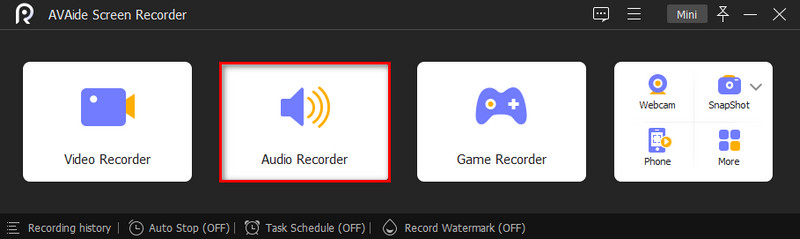
第2步利用內部和外部聲音
打開 系統聲音 在關閉 麥克風 按鈕錄製播客。如果您想在播客錄音中添加評論,請啟用兩者。單擊齒輪圖標以打開首選項對話框。然後,設置音頻格式、音頻質量和其他選項 輸出 標籤。點擊 行 確認。在按下錄製按鈕之前,請收聽您要錄製的播客。
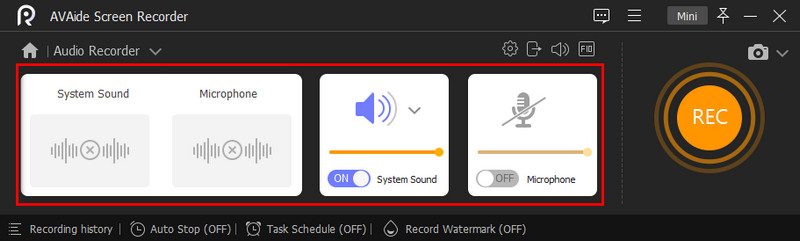
第 3 步開始錄製
要開始錄製,請按 錄音 按鈕。要在計劃中錄製播客,請單擊 採取時間表 然後添加一個新任務,命名它,並設置開始時間和其他選項。當你點擊 行,播客錄音機將自動開始錄音。
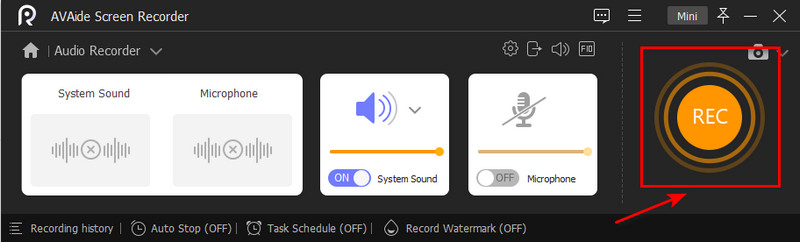
步驟4保存播客
播客播放完畢後,單擊 停止 按鈕返回預覽窗口。您現在可以預聽播客錄音,如果滿意,請單擊 出口 按鈕。剪輯工具用於刪除不必要的組件。
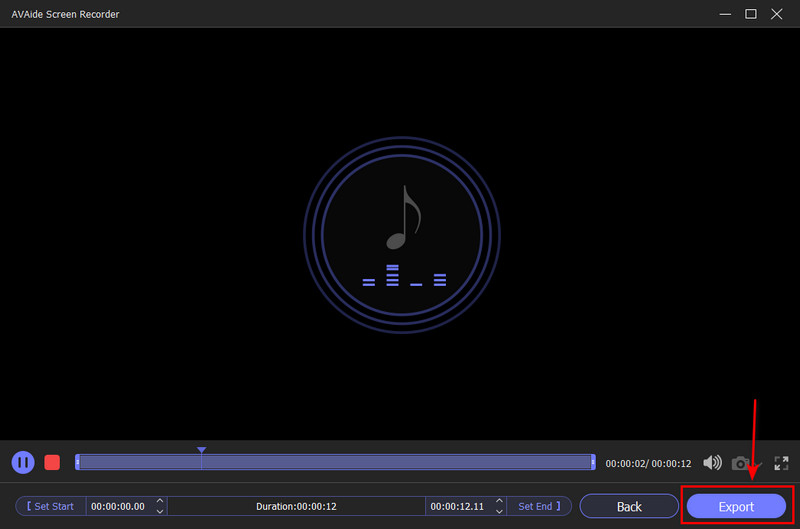
第 2 部分。 如何在 iPhone 上錄製播客
如果您有 iPhone,您可以使用 iPhone 快速錄製播客。自發性不再是一個可以從你的 iPhone 上記錄下來的外來概念。預訂錄音室會議或運輸重型錄音設備的日子已經一去不復返了。您不必犧牲播客質量,因為 Apple 的 iPhone 具有出色的 聲音錄製 能力。因為現在每個人都擁有一部 iPhone,所以您無需擔心為參與者提供必要的設備。我們將向您展示在 iPhone 上錄製播客的最簡單、最有效的方法。
步驟1啟動 Safari 應用程序或播客應用程序並在後台收聽所需的播客節目。
第2步啟動語音備忘錄應用程序並點擊帶有紅色圓圈圖標的錄製按鈕開始錄製播客。
第 3 步播客結束後,按停止按鈕。錄音將被保存為新的。您可以在語音備忘錄應用程序中重命名、編輯或播放播客。
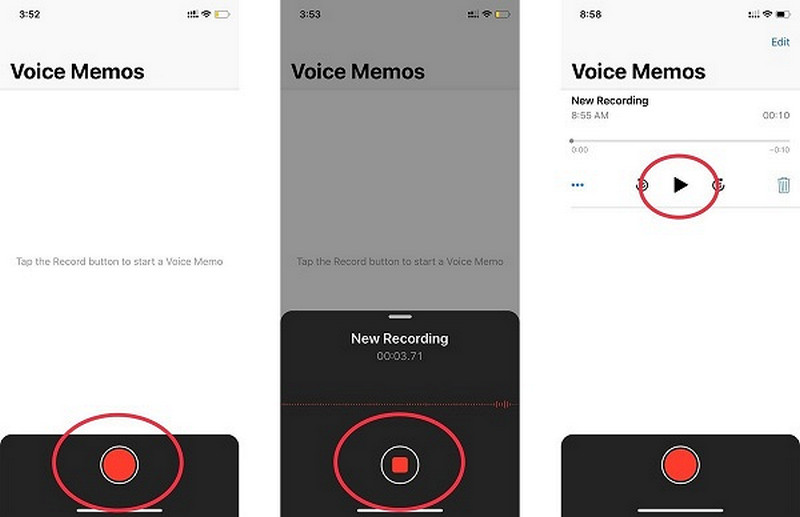
第 3 部分。如何在 Zoom 上錄製播客
Zoom 是錄製播客採訪的最簡單方法之一。該軟件是為視頻會議而創建的,但它也有幾個非常適合播客的功能。 Zoom 讓錄製個人播客、採訪或小組討論變得非常容易。看看如何以下面最快的方式在 Zoom 上錄製播客。
步驟1應下載並安裝 Zoom。您可以通過升級到付費帳戶免費下載和使用該軟件。但是,40 分鐘的時間限制僅適用於兩人以上的通話。

第2步準備好麥克風和耳機。在縮放設置中,單擊旁邊的箭頭 沉默的 按鈕更改您的麥克風。在選擇一個 麥克風,您將看到一個下拉菜單,其中列出了所有可用的麥克風。您可以通過單擊要使用的麥克風來更改音頻輸入。
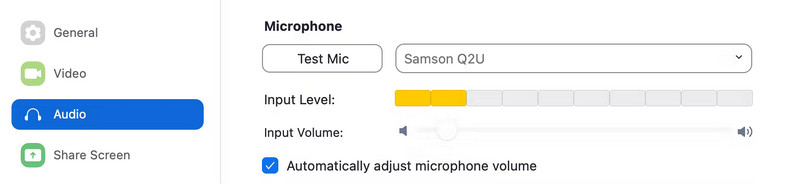
第 3 步您可以通過單擊窗口右上角的齒輪圖標並選擇 設置.選擇 低下的音頻 選項卡,然後顯示啟用原始聲音的選項,然後單擊 高保真音樂模式.
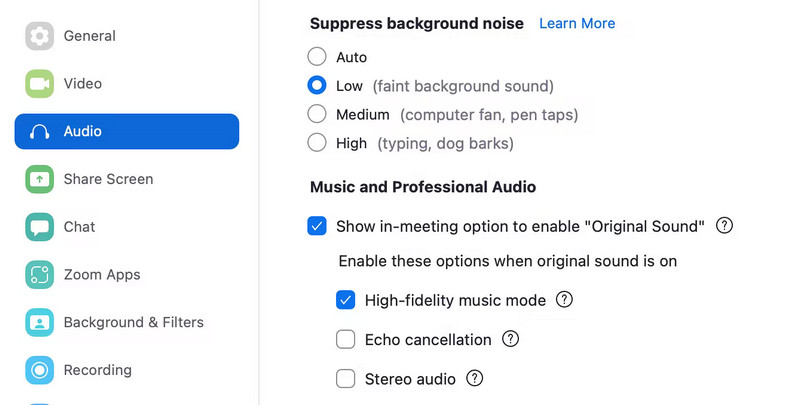
步驟4轉到左上角並選擇 原聲 當你準備好開始面試時。然後按 記錄 按鈕。當你點擊 結束會議,您的 Zoom 錄音將自動下載。
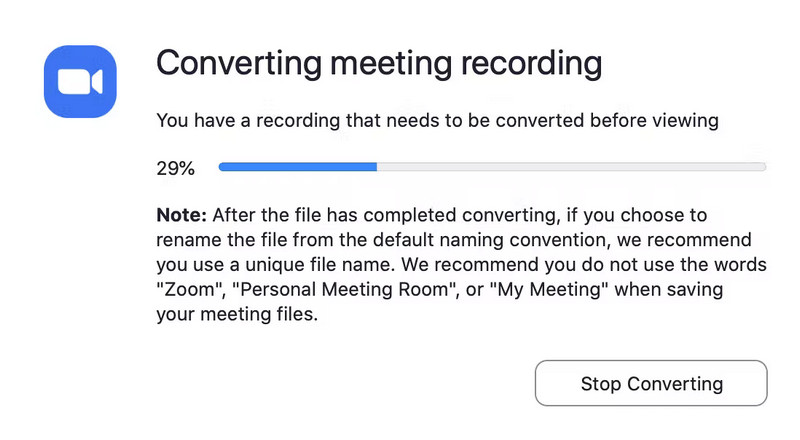
第 4 部分。 如何在 Garageband 上錄製播客
如果您想錄製專業級播客並擁有大量編輯功能,Garageband 是適合您的工具。它是另一個 Apple 創建的預安裝應用程序。除了一些額外的編輯功能外,這款錄音機的使用和功能幾乎與其他類似應用程序相同。它的獨特賣點是它能夠記錄和編輯出現並感覺專業的內容。此外,它可以與使用專業軟件錄製和發布的內容競爭。使用此工具是免費的,它已預安裝在您的系統上。以下步驟將向您展示如何使用此工具在 Mac 上使用 GarageBand 錄製播客。
步驟1在 Mac 上,打開 車庫樂隊 通過在應用程序文件夾中搜索應用程序。然後,如下圖所示,進入 新項目 選項並選擇播客。
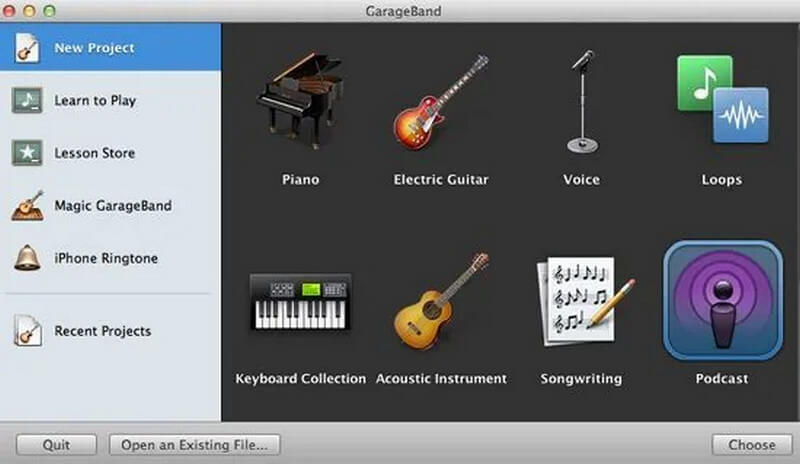
第2步前往 新項目 選項並選擇 Podcasts,如下所示。然後,請指定您要保存播客的位置並為其命名。完成後,單擊 創建.
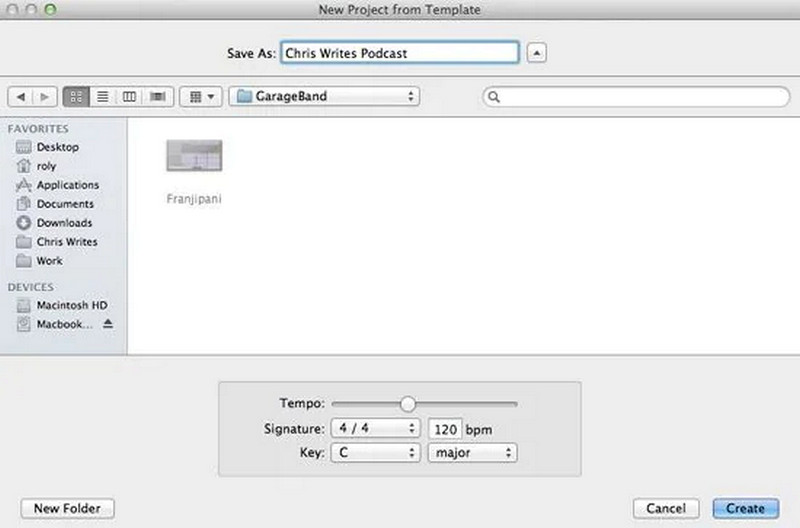
第 3 步您打算錄製的曲目數量將顯示在左側。如果您只想錄製一個播客,請在開始之前刪除所有不必要的痕跡。

筆記: 默認設置非常好,但如果您願意,您可以隨意更改它們。一切就緒後,按紅色按鈕開始錄製。
步驟4錄製完播客後,再單擊一次紅色按鈕以保存它。
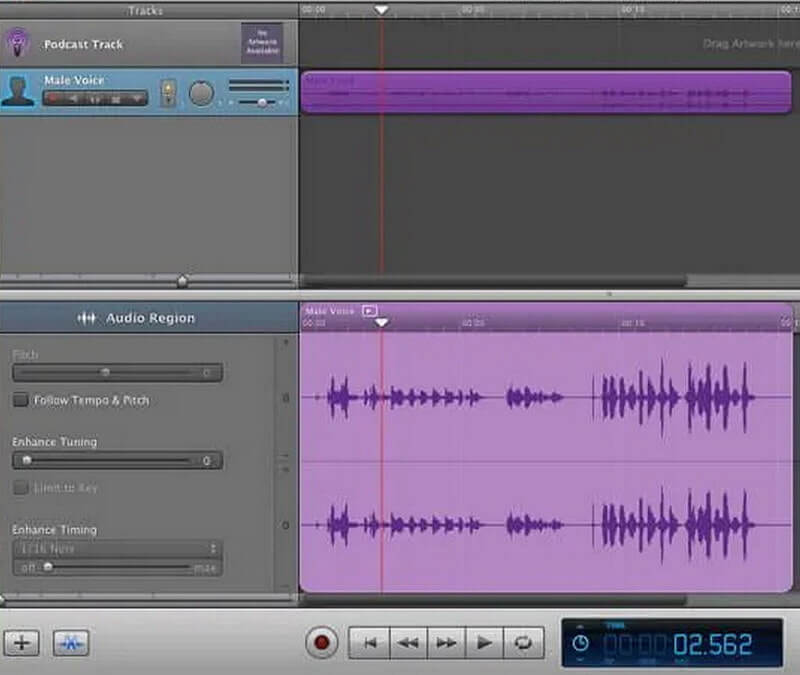
第 5 部分。關於錄製播客的常見問題解答
播客應該多久錄製一次?
如果您報導熱門新聞或有採訪風格或講故事類型的播客,每周播客發布頻率是理想的選擇。每週發布適合超過 30 分鐘的劇集,因為它讓您的粉絲有時間聆聽您的咒語並為下一個節目感到興奮。
是否可以同時在兩個地方錄製播客?
有幾種方法可以在兩個位置錄製播客。例如,Zoom 是一種直接且可靠的製作高質量音頻的方法。
播客和錄音之間到底有什麼區別?
因此,播客本身就是一個節目,而一集是該播客中的單個錄音。然後,每個錄音在該播客中被組織成一個季節。季節經常包含根據時間順序或子主題的攻擊。
總結一下,如果您想錄製播客但不知道可以為您提供幫助的工具,請不要擔心,因為其中有很多。最好的免費選擇之一是 AVAide 屏幕錄像,可用於錄製您的播客和其他播客。它具有專業的用戶界面,使新用戶更容易使用。現在就試一試吧!



 安全下載
安全下載


